استخدام RTMP-In في اجتماع Teams
قم بتمكين RTMP-In لاجتماع Teams الخاص بك لإنشاء اجتماعك مباشرة من أداة ترميز خارجية مستندة إلى أجهزة أو برامج.
لجدولة اجتماع مع RTMP-In:
-
انتقل إلى تقويم Teams وحدد + اجتماع جديد.
-
أدخل تفاصيل الاجتماع.
-
حدد الإعدادات

-
قم بتشغيل تبديل RTMP-In .
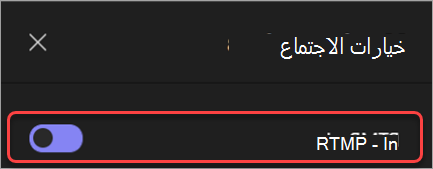
-
حدد حفظ.
ملاحظة: للمساعدة في تشغيل RTMP-In لاجتماعك، اتصل بمسؤول تكنولوجيا المعلومات لديك.
ارتباط ومفتاح RTMP-In
للاطلاع على ارتباط ومفتاح RTMP-In:
-
انتقل إلى تقويم Teams وحدد اجتماعك.
-
حدد الإعدادات

-
ضمن RTMP-In، سترى عنوان URL الخاص استيعاب الخادم ومفتاح Stream.
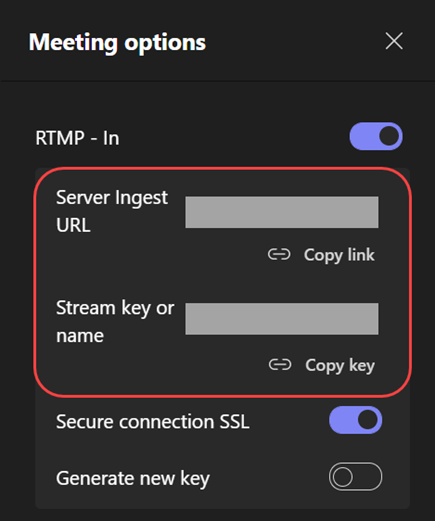
إرسال موجز فيديو من أداة ترميز Teams
بعد الانضمام إلى الاجتماع، ابدأ البث من أداة الترميز الخاصة بك باستخدام عنوان URL للاستيعاب لعرض البث للحضور.
إذا كان الاجتماع يحتوي على إدارة ما يراه الحضور ممكنا من خيارات الاجتماع، يمكن للمستخدمين تحديد موجز RTMP-In الخاص بهم لـ إحضاره على خشبة المسرح.
لإنهاء الاجتماع، حدد إنهاء الاجتماع.










